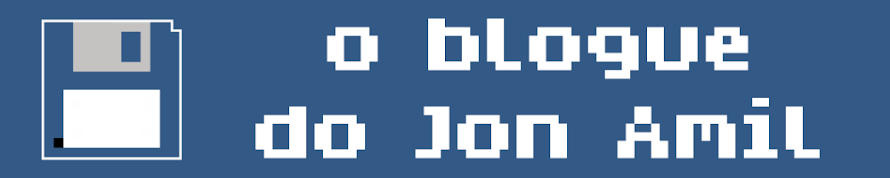Configurar a wifiusc en Ubuntu
O artigo Configurar a wifiusc en Ubuntu foi publicado orixinalmente no blogue de informática do Burgo das Nacións en 7 de marzo de 2013.
A Universidade de Santiago de Compostela ten 3 redes sen fíos diferentes. A primeira delas, wifiusc-web, é unha rede aberta que require autenticación desde o navegador. Podes conectarte facilmente, mais ten o inconveniente de ser moi lenta e tender a desconectarse soa. Entón, para toda a xente ubunteira da USC, vai este titorial.
1. As redes wifiusc e eduroam
Desde a USC verás que podes acceder a dúas redes, wifiusc e eduroam. A primeira é a rede propia da USC, a segunda é unha rede creada por convenio entre varias universidades europeas. Como estudante da USC tes acceso ás dúas, e recoméndoche que configures as dúas (configúranse do mesmo xeito). Así, mentres esteas no ámbito da USC poderás trocar entre unha e outra (útil se precisas mudar a ip) e cando vaias a outra universidade poderás conectarte usando a rede eduroam automaticamente. As dúas redes configúranse do mesmo xeito, non hai problema por iso.
Ollo! Se es doutra universidade que pertenza ao servizo eduroam e queres conectarte mediante ela na USC, as credenciais que debes usar (nome de usuario, contrasinal e enderezo anónimo) son os da túa universidade de orixe.
2. Activar a rede
Antes do máis necesitarás activar as redes sen fíos na túa conta da USC. Para iso só tes que ir ao Portal de Activación da web da USC e activar todas as redes.
3. Configurando a rede no teu Ubuntu
Preme na icona da rede da esquina superior dereita e escolle a rede que queiras configurar en primeiro lugar, wifiusc ou eduroam.
Preenche todos os campos conforme aparece na imaxe a seguir (preme nela para vela en grande). O nome de usuario é o teu correo-e da USC, que para o estudantado será do tipo nome.apelido@rai.usc.es, e o contrasinal é o que che desen os da USC. No caso de non lembrares o contrasinal, envía un correo aos servizos informáticos da USC (cau@usc.es).
O campo do certificado CA pode ficar baleiro. A rede vai funcionar perfectamente. Mais se prefires ter o certificado, podes baixalo nesta ligazón. Gárdao nun cartafol do que non o vaias mover e selecciónao no formulario.
No caso de que non escolleses certificado ningún, vaiche saír un aviso como o seguinte, que debes ignorar.
E feito isto, xa está! A rede conectarase e poderás usala sen problemas. Para configurar a outra rede, escóllea e repite todos os pasos do mesmo xeito. Unha vez configuradas ambas poderás usalas indistintamente e conectarte a unha ou outra automaticamente sen volveres facer todo isto.
Nota: Se tes un dispositivo Android, ou outra distribución de GNU/Linux, o modo de conectarte é o mesmo. O que verás será un chisco diferente do que está nestas imaxes, mais tes que preencher os formularios do mesmo xeito.